
#轻松传输,如何将手机文件无线传输到康佳智能电视简介
随着科技的不断进步,智能电视已经成为家庭娱乐的中心,康佳电视以其出色的画质和智能功能赢得了广泛的认可,但你是否知道,如何将手机中的文件轻松传输到康佳电视上呢?本文将为你提供详细的指导和实用的解决方案,帮助你更深入地理解这一过程,并鼓励你探索更多相关信息。
了解康佳电视的智能功能
康佳智能电视搭载了先进的操作系统,支持多种文件格式,包括视频、图片和文档等,这意味着你可以将手机中的各种文件直接传输到电视上,享受大屏幕带来的视觉体验,智能电视的无线传输功能,让你摆脱了传统数据线的束缚,实现了真正的无线自由。
无线传输的基本原理
在开始之前,让我们先了解一下无线传输的基本原理,无线传输通常依赖于Wi-Fi网络,通过特定的应用程序或系统内置功能,实现设备间的文件共享,康佳电视支持多种无线传输协议,如DLNA(数字生活网络联盟)和Miracast(无线显示技术),这些技术使得文件传输变得更加简单和快捷。
准备工作
在开始传输文件之前,你需要确保以下几点:
康佳电视和手机连接到同一Wi-Fi网络:这是无线传输的基本要求,确保两者在同一网络环境下,可以相互发现和连接。
安装必要的应用程序:有些情况下,你可能需要在手机上安装特定的应用程序来辅助文件传输,康佳电视助手”或“乐播投屏”等。
检查文件格式:确保你想要传输的文件格式是康佳电视支持的,以避免兼容性问题。
传输步骤
a. 使用系统内置功能
许多康佳电视都内置了文件管理器或媒体中心,你可以直接通过这些功能来浏览和播放手机中的文件。
1、打开康佳电视的文件管理器:在电视的主界面上找到文件管理器或媒体中心的图标,点击进入。
2、连接设备:在文件管理器中,选择“添加设备”或“搜索设备”,找到你的手机并连接。

3、浏览和选择文件:连接成功后,你可以在电视上浏览手机中的文件,选择你想要传输的文件。
4、播放或查看文件:选中文件后,电视会自动播放视频或图片,或打开文档。
b. 使用第三方应用程序
如果你的康佳电视没有内置文件管理器,或者你想要更便捷的操作体验,可以使用第三方应用程序。
1、在手机上安装应用程序:下载并安装如“康佳电视助手”或“乐播投屏”等应用程序。
2、连接电视和手机:打开应用程序,按照指引连接你的康佳电视。
3、选择文件并传输:在应用程序中选择你想要传输的文件,然后点击“发送”或“投屏”按钮。
4、在电视上查看文件:文件传输完成后,你可以在康佳电视上直接查看或播放。
实例演示
让我们通过一个实例来演示如何将手机中的照片传输到康佳电视上。
1、确保电视和手机连接到同一Wi-Fi网络。
2、在手机上打开“康佳电视助手”应用程序。
3、连接设备:在应用程序中选择“添加设备”,找到你的康佳电视并连接。
4、选择照片:在应用程序的“媒体库”中选择“照片”,然后选择你想要传输的照片。
5、发送照片:点击“发送”按钮,照片将被无线传输到康佳电视上。
6、在电视上查看照片:传输完成后,你可以在康佳电视的“媒体中心”中找到并查看刚刚传输的照片。
常见问题及解决方案
Q: 为什么我的手机无法发现康佳电视?
A: 确保两者都连接到了同一Wi-Fi网络,并且电视的无线功能已经开启。
Q: 文件传输速度慢怎么办?
A: 检查你的Wi-Fi网络信号是否稳定,尝试重启路由器或将设备靠近路由器。
Q: 传输过程中文件损坏怎么办?
A: 确保文件格式是康佳电视支持的,如果问题依旧,尝试使用其他应用程序或方法传输。
通过本文的指导,你应该已经掌握了如何将手机文件无线传输到康佳电视的方法,这个过程不仅简单快捷,而且极大地丰富了你的家庭娱乐体验,随着技术的不断发展,未来可能会有更多创新的传输方式出现,但目前,无线传输无疑是最方便的选择之一,希望本文能够帮助你更好地享受康佳电视带来的便利和乐趣,并鼓励你继续探索更多智能电视的高级功能。


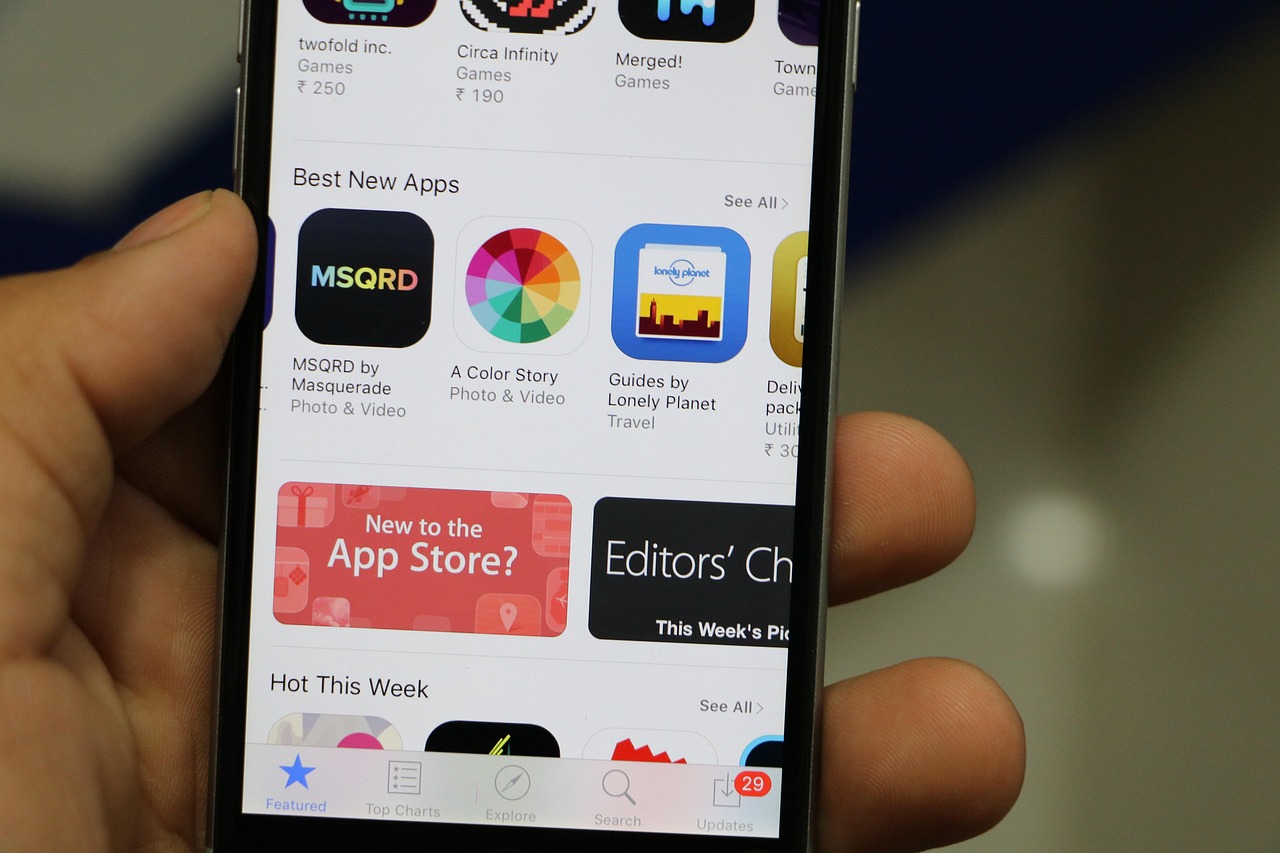


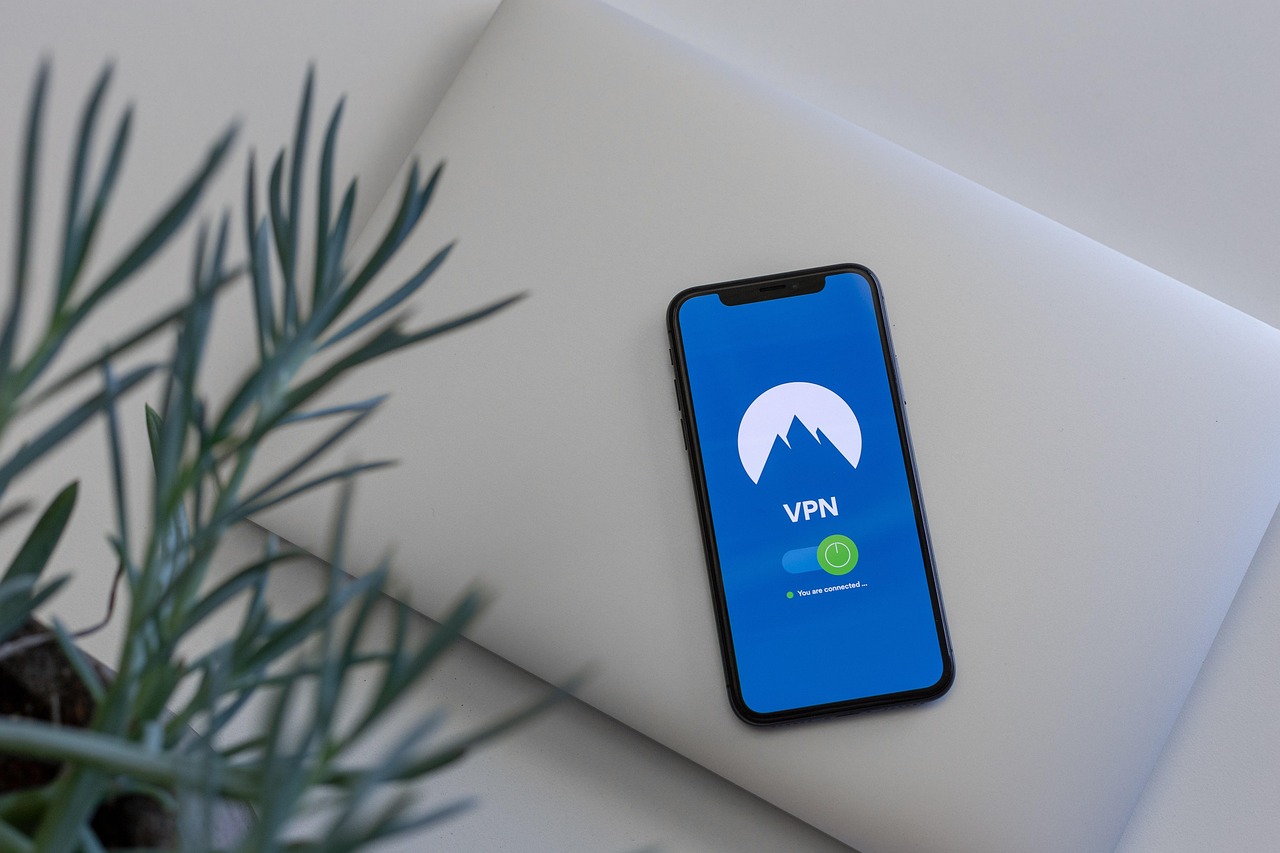


评论列表 (0)